Vai esat jauns Linux lietotājs un nezināt, kuras programmas instalēt, lai iegūtu izcilu pieredzi? Ja tā, jūs vēlēsities izlasīt šo 7 būtisko Linux lietotņu sarakstu, kuras jāinstalē katram iesācējam.
Šajā sarakstā mēs aplūkojam dažas būtiskas lietotnes un rīkus, kas ir nepieciešami katram jaunam lietotājam, lai maksimāli izmantotu savu Linux datoru!
1. Gnome programmatūra

Kritiska lietojumprogramma, kas visiem būtu nepieciešamainstalēt - iesācējs vai nē - ir Gnome Software. Šis rīks padara programmatūras instalēšanu uz jebkura Linux izplatīšanas daudz pieejamāku un piedāvā estētiski patīkamu, vienkāršu lietotāja saskarni, kas ir ideāli piemērota tiem, kas nav pieraduši pie tā, kā darbojas Linux.
Lai arī tas izklausās muļķīgi, tomēr tam ir vienkāršs veidsprogrammatūras instalēšana Linux operētājsistēmā ir atbrīvojoša, un tā lietotājiem ļaus vieglāk izpētīt un izmēģināt daudzos noderīgos atvērtā pirmkoda rīkus, kas pieejami viņu Linux personālajā datorā, bez nepieciešamības vijties ar termināli.
Gnome programmatūras instalēšana
Daudzi Linux sadalījumi sāk piegādātGnome programmatūra nav pieejama, lai gan daži kaut kādu iemeslu dēļ izvēlas to nedarīt. Ja izmantojat Linux versiju, kurai nav nevienas no šīm programmām, varat viegli instalēt programmatūru Gnome, atverot termināli un tajā ielīmējot tālāk norādīto komandu. Kad darbojas Gnome programmatūras lietotne, jums nekad nevajadzēs to instalēt vēlreiz!
Ubuntu / Debian, Linux Mint / Peppermint OS utt
sudo apt install gnome-software
Arch Linux, Manjaro, Antergos utt
sudo pacman -S gnome-software
Fedora / OpenSUSE utt
sudo dnf install gnome-software
. vai
sudo zypper install gnome-software
KDE Discover
Vai nevēlaties izmantot Gnome programmatūru? Izmēģiniet KDE Discover. Līdzīgi kā Gnome Software, tas ir programmatūras instalēšanas rīks, kas ļauj diezgan viegli panākt programmatūras darbību. Ņemiet vērā, ka šis rīks galvenokārt ir paredzēts darbvirsmām, piemēram, KDE un LXqt, un, iespējams, tas nedarbosies ļoti labi Gnome, Cinnamon un citās.
Uzziniet vairāk par Atklājiet šeit.
2. Package Helper rīki
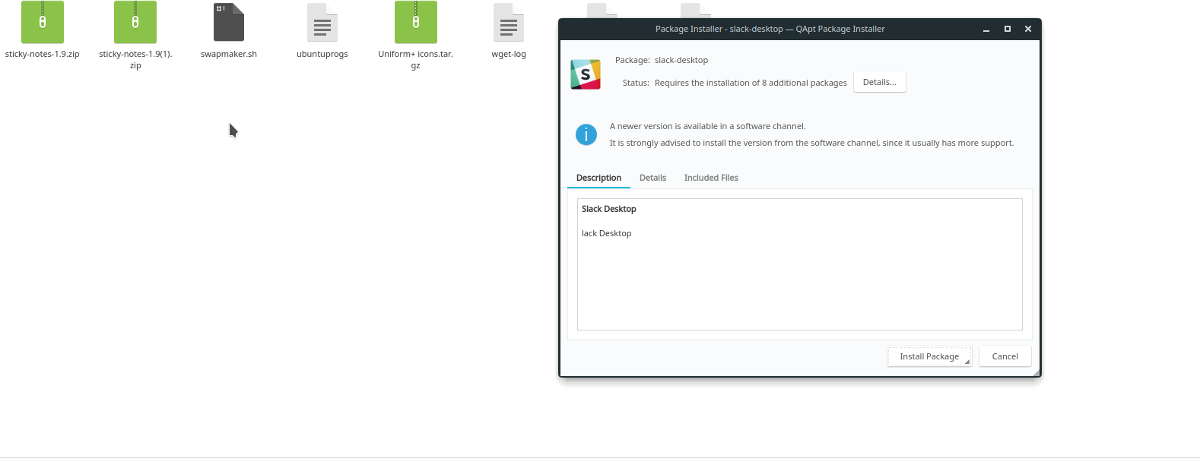
Papildus programmatūras instalēšanai tieši noprogrammatūras avotiem, kurus jums nodrošina jūsu Linux OS, ir arī citi veidi, kā instalēt saturu. Galvenokārt pakešu lejupielāde. Padomājiet par tādu paketi kā “Exe” operētājsistēmā Windows. Noklikšķinot uz tā, tas tiek ielādēts tieši jūsu sistēmā, un programma ir gatava lietošanai.
Lai gan vairums programmatūras, ar kurām jūs sastopaties operētājsistēmā Linux, atrodas Gnome Software / KDE Discover, pakešu lejupielāde ir vienīgais veids, kā instalēt tādas lietotnes kā Google Chrome, Discord utt.
Pakešu instalēšana Linux var būt diezgan kaitinoša daudzos Linux izplatījumos. Lai to novērstu, mēs ļoti iesakām instalēt paketes palīgu.
Ubuntu / Debian / Linux Mint un citos atvasinājumos mēģiniet instalēt qApt vai GDebi. Ja kāds no šiem rīkiem ir instalēts, Deb pakotnes tiks instalētas ar vienkāršu dubultklikšķi.
sudo apt install qapt
vai
sudo apt install gdebi
Vai esat OpenSUSE, Fedora vai Arch Linux lietotājs? Diemžēl qApt un Gdebi nedarbojas ar šīm operētājsistēmām. Lielisks risinājums šajā gadījumā ir Gnome Software vai KDE Discover izmantošana, jo tie var apstrādāt Linux pakotnes failus. Tas nav ideāls, bet darbojas!
3. Vīns
Vīns ir programmatūras gabals, kas tulkoMicrosoft Windows programmatūru kodā, kuru Linux var palaist sākotnēji. Nē, tas nav emulators. Nosaukums “Vīns” nozīmē “Vīns nav emulators.” Izmantojot šo programmatūru, kas uzstādīta jūsu Linux PC, jūsu vispārējā pieredze uzlabosies.
Vīna instalēšana atšķiras atkarībā no tā, kāds ir Linuxjūsu izmantotā operētājsistēma. Par laimi, mēs sīki iztirzājam, kā panākt Wine Windows programmas ielādēšanu un palaišanu gandrīz visos Linux izplatījumos, kas tur atrodas. Pārbaudiet saiti, lai sāktu ar to!
4. Snap un Flatpak
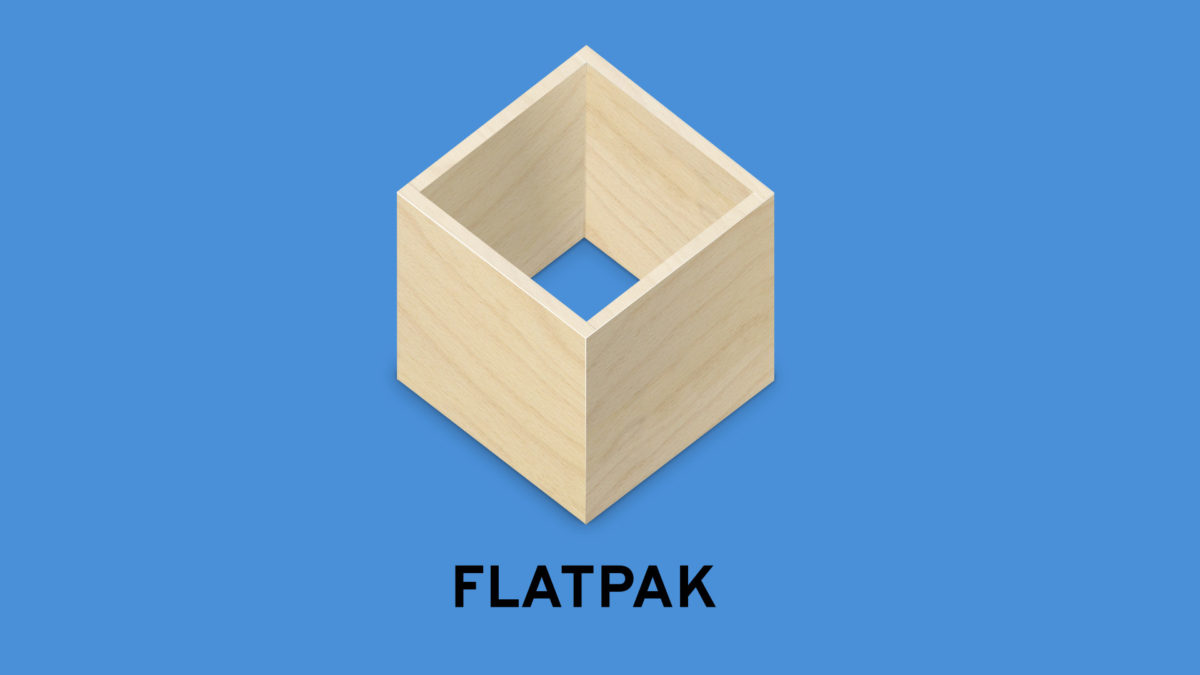
Visilgāk, instalējot programmatūruLinux nozīmēja dažu avota kodu lejupielādi, oficiālu programmatūras avotu izmantošanu kopā ar pakešu pārvaldnieku vai pakotņu failu lejupielādi no interneta. Pateicoties daudzām izstrādātājām, tagad mums ir “universālie pakotņu formāti”. Šie formāti ir “Snaps” un “Flatpaks”. Izmantojot šos jaunos formātus, ikviens Linux izplatītājs, neatkarīgi no tā, cik tas ir neskaidrs, var instalēt visu, sākot no Skype līdz Spotify un Discord. Tas ir drausmīgi, un 2018. gadā ir traki, ja kāds no šiem formātiem nedarbosies jūsu Linux datorā.
Snap pakotnes un Flatpaks nav iestatījisnoklusējums daudzos Linux izplatījumos. Iespējams, ka jūsu Linux personālajam datoram, iespējams, nav tā, kas darbojas. Par laimi, tas ir vienkārši, lai abi šie iepakojuma formāti darbotos. Lai iegūtu informāciju par Snap iestatīšanu, dodieties uz mūsu visaptverošo iestatīšanas rokasgrāmatu. Mums ir arī mācību programma Flatpak.
Snap paketes un Flatpaks ir neticami sarežģītiizmantojamie rīki, īpaši, ja esat iesācējs Linux. Par laimi gan Gnome programmatūrai, gan KDE Discover ir spraudņi, kas šo pakotņu instalēšanu padara tikpat vienkāršu kā jebkuras citas lietotnes Linux.
Lai šajās programmatūras lietotnēs iespējotu Flatpak, atveriet Gnome Software vai Discover un meklējiet “Discover Flatpak” vai “Gnome Flatpak.” Snap. Meklējiet un instalējiet “Discover Snap” vai “Gnome Snap”.
5. Google Chrome
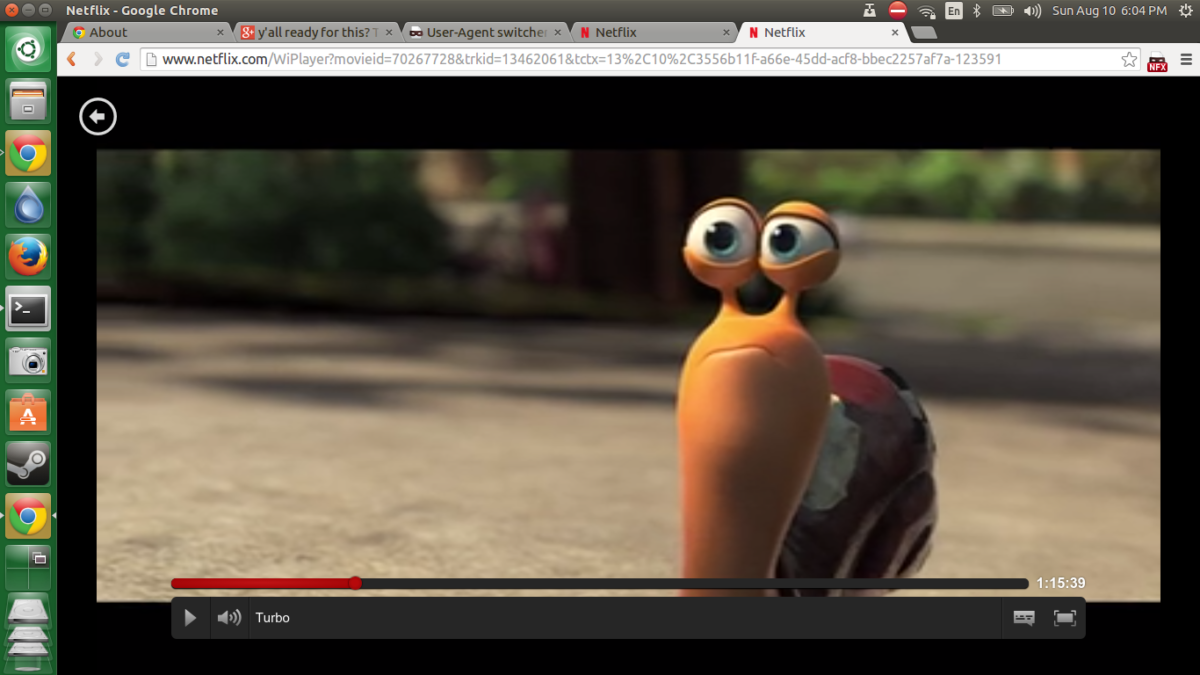
Linux platformā ir pieejami daudz dažādu tīmekļa pārlūkprogrammu. Mums ir Mozilla Firefox, Opera, Vivaldi, Midori, Konqueror, Epiphany, Chromium un citas.
Neskatoties uz visiem lietotājiem izvēlētajiem pārlūkiemizbaudiet, operētājsistēmas Linux lietotājiem ir obligāti jāinstalē pārlūks Google Chrome. Iemesls tam ir tas, ka Google pārlūks Chrome ir vienīgais Linux pārlūks, kuram ir jaunākā Adobe Flash versija un kas atbalsta visas patentētās video vietnes (piemēram, Netflix, Hulu, Amazon un tamlīdzīgas vietnes).
Google Chrome instalēšana operētājsistēmā Linux ir diezgan vienkārša,kā Google veic visu smago celšanu. Jums būs nepieciešams tikai lejupielādēt paketi. Dodieties uz šo lejupielādes saiti un satveriet jaunāko versiju. Kad Google Chrome ir lejupielādēts, veiciet dubultklikšķi uz tā, lai instalētu to savā Linux PC ar Gnome Software vai KDE Discover.
6. Rūķu kastes
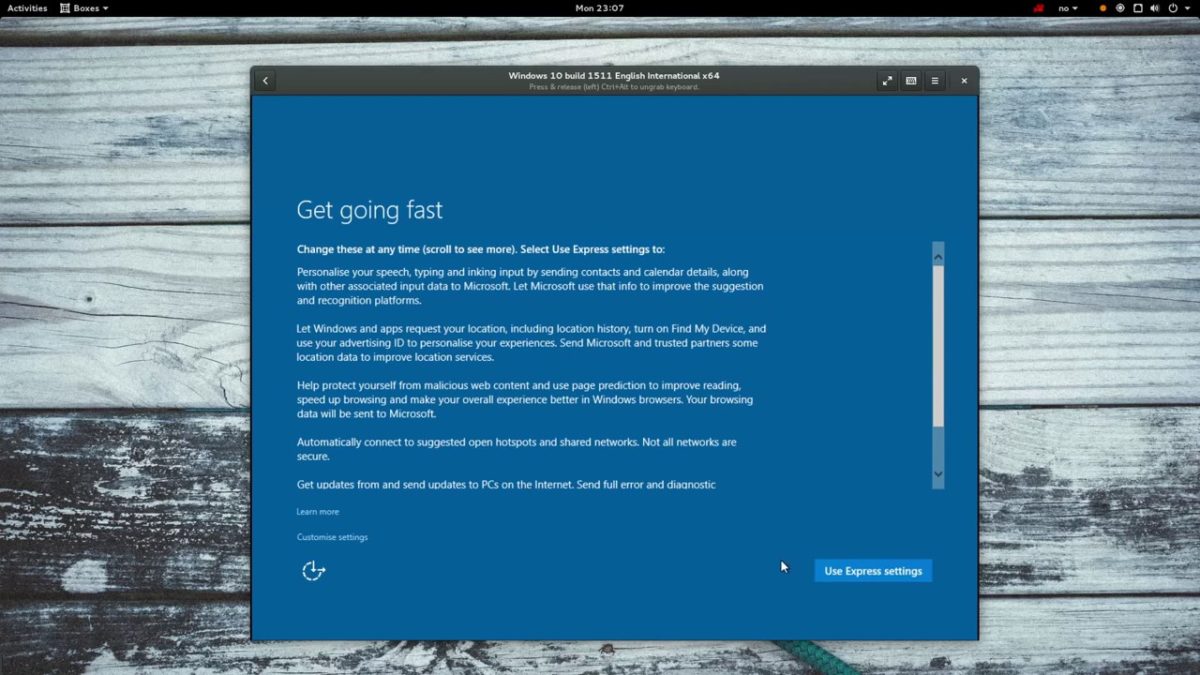
Gnome Boxes ir lietojumprogramma, kas padara virtuālo mašīnu darbināšanu ar Linux drošu. Kas ir virtuālā mašīna? Tas ir virtuāls dators, kas var darbināt operētājsistēmas jūsu esošajā personālajā datorā.
Virtualizāciju galvenokārt izmanto Linux lietotājiizmēģināt programmatūru vai palaist Windows / Mac lietotnes, kad viņu Linux dators to nedarīs. Kā iesācējs lietotājs, šāda veida programmatūra ir parocīga, it īpaši, ja ar Vīnu nepietiek.
Lai instalētu Gnome Boxes, atveriet Gnome Software vai KDE Discover un meklējiet “Gnome Boxes”. Kad lietotne darbojas, sekojiet mūsu ceļvedim, lai uzzinātu, kā iestatīt virtuālo mašīnu Linux!
7. VLC
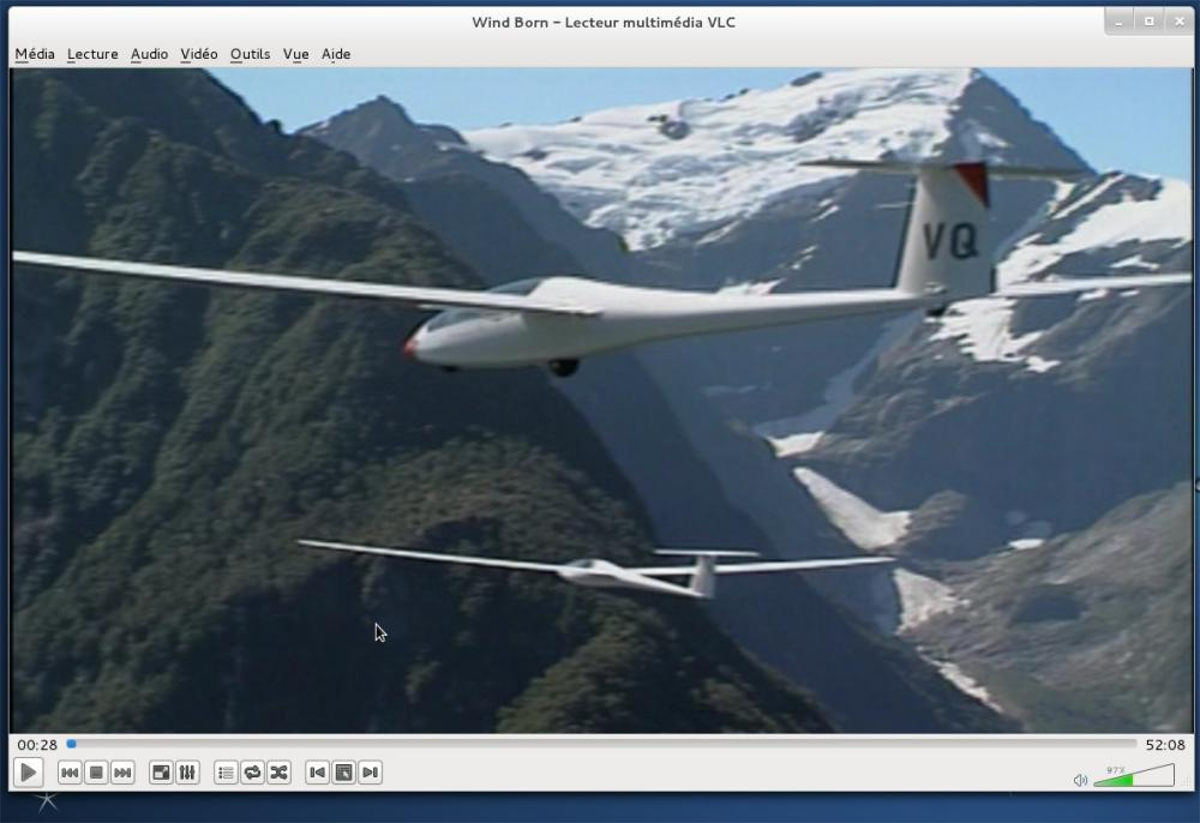
Lielākajai daļai Linux izplatīšanas komplektu irnoklusējuma lietojumprogrammas. Šie noklusējumi bieži ir diezgan labi un ietver visu, sākot no mūzikas atskaņotāja, biroja biroja komplekta Libre Office, tīmekļa pārlūka Firefox, e-pasta klienta, kā arī video atskaņotāja, tūlītējās ziņapmaiņas utt.
Lielākoties šie noklusējumi ir fantastiskiun piesaistīs jaunus lietotājus, izmantojot visu nepieciešamo - atskaitot video atskaņotāju. Bieži vien noklusējuma video atskaņotājs daudzos Linux izplatījumos ir tieši drupans. Pats sliktākais, ka tajā nav visu kodeku, tāpēc jums būs problēmas skatīties DVD vai video failus.
Tieši šī iemesla dēļ mēs ļoti iesakāmaizstājot šo video atskaņotāju ar ļoti izcilu VLC multivides atskaņotāju. Tas ir labi atbalstīts Linux platformā, ir atvērtā koda un atbalsta katru video / audio kodeku, kas atrodas zem saules.
Lai instalētu VLC, atveriet Gnome Software vai KDE Discover, atrodiet “VLC” un noklikšķiniet uz pogas “Install”.
Splayer
Neesat VLC ventilators, bet ienīst noklusējuma videoatskaņotājs, kas nāk ar jūsu Linux operētājsistēmu? Tā vietā pārbaudiet Smplayer. Smplayer ir daudz līdzīgu funkciju, kas piemīt VLC, ieskaitot atbalstu vairākiem formātiem un DVD. Atrodiet Smplayer sadaļā Atklājiet un programmatūra, ievadot meklēšanas vienumu “Smplayer”.













Komentāri